本文详细讲解了Netcore磊科NW718无线路由器的安装及ADSL上网设置流程,NW718作为磊科推出的一款多功能无线路由器,具备3G网络共享功能;以下是NW718路由器ADSL上网的具体配置步骤。
Netcore磊科NW718无线路由器ADSL上网配置可划分为三个主要步骤:1、进行NW718路由器的安装;2、调整电脑IP设置;3、完成NW718路由器参数配置。
步骤一:NW718路由器安装
1、电话线接入用户:需准备2条较短的网线,一条用于连接ADSL Modem或光猫的网口至磊科NW718路由器的WAN端口;另一条则连接电脑与NW718路由器的任一LAN接口(如1/2/3/4)。

2、光纤接入用户:需要准备2根网线,其中一根连接光猫与NW718路由器的WAN端口,另一根则用于连接电脑与NW718路由器的任意LAN端口。

3、网线直连入户:仅需1根较短的网线,将宽带运营商提供的网线插入NW718路由器的WAN端口,再用另一根网线连接电脑与NW718路由器的任一LAN端口即可。

步骤二:设置电脑IP
确保电脑的IP地址设置为自动获取(即动态IP),不同版本的Windows系统(如XP/7/8)操作稍有差异,可参照相关教程进行设置。
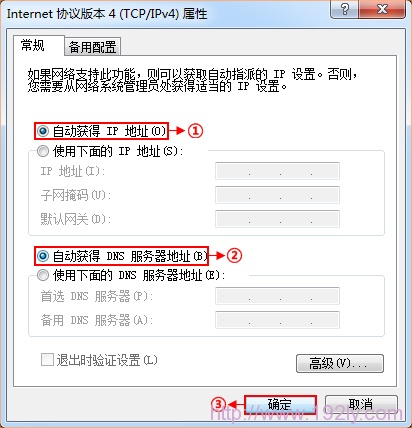
步骤三:设置NW718路由器
1、访问管理界面:打开浏览器,在地址栏输入192.168.1.1并按回车——>进入页面后输入默认账户guest及密码guest,点击“确定”按钮。

2、配置Internet接入:在左侧菜单选择“Internet接入配置”——>右侧选择“PPPoE用户(ADSL)”——>填写“PPPoE账户”和“PPPoE密码”——>点击“保存生效”。其他选项保持默认设置。
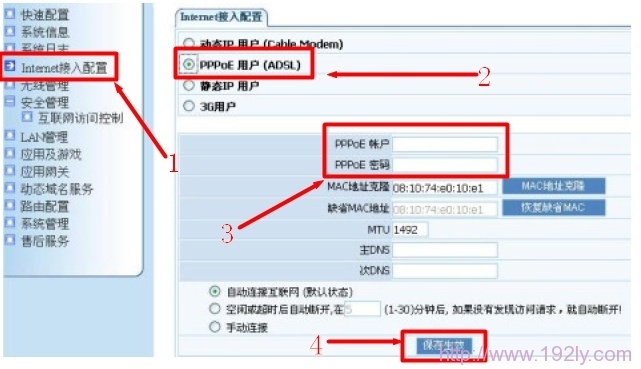
3、无线基础设置:点击左侧菜单中的“无线管理”——>右侧选择“基本配置”——>将“无线状态”设为“启用”——>自定义“网络名称(SSID)”(不可使用中文)——>开启“SSID广播”——>点击“保存生效”。

4、无线安全设置:进入“安全管理”选项——>选择加密方式(推荐“WPA/WPA2-PSK”)——>自行设定“密钥”——>点击“保存生效”。

完成上述步骤后,Netcore磊科NW718无线路由器的ADSL上网设置便已成功完成,电脑、手机、平板等设备均可通过有线或无线方式连接NW718路由器,实现共享宽带上网。









 陕公网安备41159202000202号
陕公网安备41159202000202号